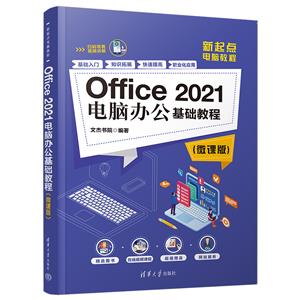-
>
决战行测5000题(言语理解与表达)
-
>
软件性能测试.分析与调优实践之路
-
>
第一行代码Android
-
>
深度学习
-
>
Unreal Engine 4蓝图完全学习教程
-
>
深入理解计算机系统-原书第3版
-
>
Word/Excel PPT 2013办公应用从入门到精通-(附赠1DVD.含语音视频教学+办公模板+PDF电子书)
Office 2021电脑办公基础教程(微课版) 版权信息
- ISBN:9787302635529
- 条形码:9787302635529 ; 978-7-302-63552-9
- 装帧:平装-胶订
- 册数:暂无
- 重量:暂无
- 所属分类:>
Office 2021电脑办公基础教程(微课版) 本书特色
“图书 微视频课堂 全程学习指导”为您奉献一套完美学习的方案!
在线微课:每个章节均制作了配套视频教学课程,读者在阅读过程中,只需拿出手机扫一扫标题处的二维码,即可打开视频学习课程。视频课程不但可以在线观看,还可以下载到手机或者电脑中观看,可充分利用碎片时间来学习。
微信公众号:读者关注微信公众号“文杰书院”,还可以免费学习更多的电脑软、硬件操作技巧,免费提供更多视频课程和更多超值的学习资源。
Office 2021电脑办公基础教程(微课版) 内容简介
本书以通俗易懂的语言、翔实生动的操作案例、精挑细选的使用技巧,指导初学者快速掌握Office 2021的基础知识以及操作方法,分别介绍了Word 2021文档编辑入门、编排Word文档格式、编排图文并茂的文章、创建与编辑表格、Word高效办公、Excel 2021工作簿与工作表、输入与编辑数据、定制和美化工作表、公式与函数的应用、数据分析与图表制作、PowerPoint 2021演示文稿基本操作、美化和修饰演示文稿、设计与制作幻灯片动画、放映与打包演示文稿、Office 2021其他组件及高级应用等方面的知识。本书面向学习Office的初、中级用户,既适合各行各业需要学习Office软件的人员作为自学手册使用,也适合作为社会培训机构、高等院校相关专业的教学配套教材或学习辅导书。
Office 2021电脑办公基础教程(微课版) 目录
1.1 认识Word 2021 2
1.1.1 Word 2021的工作界面 2
1.1.2 文档视图方式 3
1.2 新建与保存文档 5
1.2.1 新建空白文档 6
1.2.2 保存文档 6
1.2.3 打开已经保存的文档 7
1.3 输入与编辑文本 8
1.3.1 定位光标输入标题与正文 8
1.3.2 复制、剪切与粘贴文本 9
1.3.3 课堂范例——插入日期和时间以及特殊符号 10
1.3.4 课堂范例——查找和替换文本 12
1.4 实践案例与上机指导 13
1.4.1 设置文档自动保存的时间间隔 14
1.4.2 设置默认的文档保存路径 15
1.4.3 设置纸张大小和方向 16
1.5 思考与练习 17
第2章 编排Word文档格式 19
2.1 设置文本格式 20
2.1.1 设置文本的字体和字号 20
2.1.2 设置文本颜色和字形 21
2.2 编排段落格式 22
2.2.1 设置段落对齐方式 22
2.2.2 设置段落间距和行间距 23
2.2.3 课堂范例——设置段落缩进方式 24
2.3 特殊版式设计 25
2.3.1 首字下沉 25
2.3.2 文字竖排 26
2.3.3 使用拼音指南 26
2.3.4 双行合一 27
2.3.5 纵横混排 28
2.4 添加边框和底纹 29
2.4.1 设置页面边框 29
2.4.2 设置页面底纹 30
2.4.3 课堂范例——设置水印效果和页面颜色 30
2.5 实践案例与上机指导 32
2.5.1 添加项目符号或编号 32
2.5.2 分栏排版 33
2.6 思考与练习 35
第3章 编排图文并茂的文章 37
3.1 插入与设置图片 38
3.1.1 插入本地电脑中的图片 38
3.1.2 调整图片的大小和位置 39
3.1.3 课堂范例——裁剪图片形状 40
3.2 使用艺术字 41
3.2.1 插入艺术字 41
3.2.2 设置艺术字字号 42
3.2.3 课堂范例——设置艺术字环绕方式 42
3.3 使用文本框 43
3.3.1 插入文本框 43
3.3.2 设置文本框大小 44
3.3.3 课堂范例——设置文本框样式 45
3.4 绘制与编辑自选图形 46
3.4.1 绘制图形 46
3.4.2 在图形中添加文字 47
3.4.3 课堂范例——对齐多个图形 47
3.5 插入与编辑SmartArt图形 48
3.5.1 插入SmartArt图形 48
3.5.2 更改图形的类型和布局 49
3.5.3 课堂范例——制作公司组织结构图 50
3.6 实践案例与上机指导 53
3.6.1 打印预览与打印输出 53
3.6.2 插入页眉、页脚并添加页码 54
3.6.3 给文档添加签名行 57
3.7 思考与练习 58
第4章 创建与编辑表格 61
4.1 创建表格 62
4.1.1 手动创建表格 62
4.1.2 自动创建表格 62
4.2 输入和编辑文本 64
4.2.1 在表格中输入文本 64
4.2.2 选中表格中的文本 65
4.2.3 设置表格文本的对齐方式 65
4.2.4 课堂范例——处理表格中的数据 66
4.3 编辑单元格 67
4.3.1 选择单元格 67
4.3.2 插入单元格 69
4.3.3 删除单元格 71
4.3.4 课堂范例——自动调整行高与列宽 73
4.4 合并与拆分单元格 74
4.4.1 合并单元格 74
4.4.2 拆分单元格 75
4.4.3 课堂范例——快速将表格一分为二 76
4.5 美化表格格式 77
4.5.1 自动套用表格样式 77
4.5.2 设置表格属性 78
4.5.3 课堂范例——更改表格中文本的方向 79
4.6 实践案例与上机指导 80
4.6.1 制作产品销售记录表 80
4.6.2 制作个人简历 82
4.7 思考与练习 85
第5章 Word高效办公 87
5.1 审阅与修订文档 88
5.1.1 添加和删除批注 88
5.1.2 修订文档 89
5.1.3 查看及显示批注和修订的状态 90
5.1.4 课堂范例——接受或拒绝修订 91
5.2 制作页眉和页脚 92
5.2.1 插入静态的页眉和页脚 92
5.2.2 添加动态页码 93
5.2.3 课堂范例——设置动态页码样式 94
5.3 创建目录与索引 95
5.3.1 设置标题的大纲级别 95
5.3.2 自动生成目录 97
5.3.3 更新文档目录 98
5.3.4 课堂范例——使用脚注和尾注标出引文出处 99
5.4 使用题注为图片自动添加编号 101
5.4.1 插入题注 101
5.4.2 设置题注的位置 102
5.5 实践案例与上机指导 103
5.5.1 插入分页符 103
5.5.2 添加书签标记查阅位置 104
5.6 思考与练习 106
第6章 Excel 2021工作簿与工作表 107
6.1 Excel基础入门 108
6.2 工作簿和工作表的基本操作 108
6.2.1 新建与保存工作簿 109
6.2.2 打开与关闭工作簿 110
6.2.3 插入工作表 111
6.2.4 重命名工作表 112
6.2.5 课堂范例——删除工作表 113
6.2.6 课堂范例——复制与移动工作表 114
6.3 实践案例与上机指导 116
6.3.1 保护工作簿 116
6.3.2 保护工作表 117
6.3.3 更改工作表数的默认设置 118
6.4 思考与练习 119
第7章 输入与编辑数据 121
7.1 输入数据 122
7.1.1 输入文本 122
7.1.2 输入数值 122
7.1.3 输入日期和时间 123
7.1.4 课堂范例——使用填充柄自动填充数据 125
7.1.5 课堂范例——自定义序列填充 126
7.2 编辑表格数据 128
7.2.1 修改数据 129
7.2.2 删除数据 129
7.2.3 移动表格数据 130
7.2.4 课堂范例——设置单元格数据有效性 130
7.3 实践案例与上机指导 131
7.3.1 快速输入特殊符号 132
7.3.2 输入分数 133
7.3.3 快捷在多个单元格中输入相同数据 133
7.3.4 设置会计专用格式 134
7.4 思考与练习 135
第8章 定制和美化工作表 137
8.1 设置工作表 138
8.1.1 为工作表标签设置颜色 138
8.1.2 隐藏和取消隐藏工作表 138
8.1.3 添加表格边框 140
8.1.4 课堂范例——拆分和冻结工作表 141
8.2 编辑单元格 142
8.2.1 合并和拆分单元格 142
8.2.2 设置行高和列宽 143
8.2.3 插入和删除行与列 145
8.2.4 课堂范例——将较长数据换行显示 146
8.3 美化工作表 148
8.3.1 套用单元格样式 148
8.3.2 套用表格格式 148
8.3.3 课堂范例——自定义单元格样式 149
8.4 实践案例与上机指导 151
8.4.1 插入图标 151
8.4.2 插入批注 152
8.5 思考与练习 153
第9章 公式与函数的应用 155
9.1 引用单元格 156
9.1.1 A1引用样式和R1C1引用样式 156
9.1.2 相对引用、引用和混合引用 157
9.1.3 引用同一工作簿中的单元格 159
9.1.4 课堂范例——引用其他工作簿中的单元格 160
9.2 认识与使用公式 161
9.2.1 公式的概念 161
9.2.2 公式中的运算符 161
9.2.3 运算符优先级 162
9.2.4 公式的输入、编辑与删除 163
9.3 认识与输入函数 164
9.3.1 函数的结构与分类 164
9.3.2 函数参数的类型 165
9.3.3 插入函数 165
9.3.4 查询函数 166
9.3.5 课堂范例——使用嵌套函数 167
9.4 常见函数的应用 168
9.4.1 课堂范例——统计函数 168
9.4.2 课堂范例——财务函数 170
9.4.3 课堂范例——查找与引用函数 172
9.5 实践案例与上机指导 173
9.5.1 定义公式名称 173
9.5.2 查看公式求值 175
9.5.3 追踪引用单元格 176
9.5.4 在公式中使用名称计算 176
9.6 思考与练习 178
第10章 数据分析与图表制作 179
10.1 数据排序 180
10.1.1 单条件排序 180
10.1.2 课堂范例——多关键字复杂排序 181
10.2 数据筛选 183
10.2.1 自动筛选 183
10.2.2 对指定数据进行筛选 184
10.2.3 课堂范例——高级筛选 185
10.3 分类汇总 187
10.3.1 简单分类汇总 187
10.3.2 课堂范例——嵌套分类汇总 188
10.3.3 课堂范例——分级查看数据 191
10.4 创建数据透视表与透视图 191
10.4.1 创建数据透视表 192
10.4.2 在数据透视表中筛选数据 193
10.4.3 对透视表中的数据进行排序 193
10.4.4 创建与设置数据透视图 194
10.4.5 筛选数据透视图中的数据 195
10.4.6 课堂范例——将数据透视图转换为普通图表 197
10.4.7 课堂范例——设置数据透视表样式 198
10.5 认识与使用图表 199
10.5.1 图表的组成和类型 199
10.5.2 根据现有数据创建图表 203
10.5.3 调整图表的大小和位置 204
10.5.4 课堂范例——更改图表类型 206
10.6 实践案例与上机指导 207
10.6.1 更改图表布局 207
10.6.2 套用图表样式 208
10.7 思考与练习 209
第11章 PowerPoint 2021演示文稿 基本操作 211
11.1 演示文稿的基本操作 212
11.1.1 创建空白演示文稿 212
11.1.2 课堂范例——根据模板创建演示文稿 212
11.2 幻灯片的基本操作 213
11.2.1 选择幻灯片 213
11.2.2 新建和删除幻灯片 214
11.2.3 课堂范例——移动和复制幻灯片 215
11.3 输入与编辑文本格式 217
11.3.1 在演示文稿中添加文本 217
11.3.2 设置文本格式 218
11.3.3 设置段落格式 219
11.3.4 课堂范例——将文本转换成SmartArt图形 220
11.4 实践案例与上机指导 221
11.4.1 设置文字方向 221
11.4.2 设置分栏显示 222
11.5 思考与练习 223
第12章 美化和修饰演示文稿 225
12.1 插入图形与图片 226
12.1.1 绘制图形 226
12.1.2 插入图片 226
12.1.3 课堂范例——插入相册 227
12.2 使用艺术字与文本框 230
12.2.1 插入艺术字 230
12.2.2 插入文本框 231
12.2.3 课堂范例——创建变形的艺术字效果 232
12.3 设计与使用母版 233
12.3.1 打开和关闭母版视图 233
12.3.2 编辑母版内容 234
12.3.3 课堂范例——设置讲义母版 238
12.3.4 课堂范例——设置备注母版 240
12.4 插入视频与音频文件 242
12.4.1 插入视频 242
12.4.2 插入音频 243
12.4.3 课堂范例——美化插入的视频 244
12.5 实践案例与上机指导 246
12.5.1 快速制作相册式演示文稿 246
12.5.2 在插入的音频中使用书签 247
12.6 思考与练习 249
第13章 设计与制作幻灯片动画 251
13.1 设置幻灯片的切换效果 252
13.1.1 添加幻灯片切换效果 252
13.1.2 设置幻灯片切换声音效果 252
13.1.3 删除幻灯片切换效果 253
13.2 自定义动画 254
13.2.1 添加动画效果 254
13.2.2 设置动画效果 254
13.2.3 插入动作按钮 255
13.2.4 课堂范例——让数据图表动起来 256
13.3 应用超链接 258
13.3.1 链接到同一演示文稿的其他幻灯片 258
13.3.2 课堂范例——链接到其他演示文稿的幻灯片 259
13.4 实践案例与上机指导 261
13.4.1 创建路径动画 261
13.4.2 自定义路径动画 262
13.4.3 在已有动画上添加新的动画 264
13.5 思考与练习 265
第14章 放映与打包演示文稿 267
14.1 放映演示文稿 268
14.1.1 设置放映方式 268
14.1.2 放映指定的幻灯片 269
14.1.3 课堂范例——添加排练计时 270
14.1.4 课堂范例——录制旁白 271
14.2 放映幻灯片 273
14.2.1 启动与退出幻灯片放映 274
14.2.2 控制幻灯片放映 275
14.2.3 课堂范例——添加墨迹注释 276
14.3 打包演示文稿 277
14.3.1 输出为自动放映文件 278
14.3.2 将演示文稿打包 279
14.3.3 课堂范例——创建演示文稿视频 280
14.4 实践案例与上机指导 282
14.4.1 设置黑屏或白屏 282
14.4.2 显示演示者视图 283
14.5 思考与练习 284
第15章 Office 2021其他组件及高级应用 285
15.1 使用Outlook收、发邮件 286
15.1.1 配置Outlook邮件账户 286
15.1.2 创建、编辑和发送邮件 288
15.1.3 接收和回复邮件 289
15.1.4 课堂范例——转发邮件 290
15.2 使用OneNote收集和处理工作信息 291
15.2.1 高效地记录工作笔记 291
15.2.2 与同事协同工作 293
15.2.3 课堂范例——为OneNote分区添加密码保护 294
15.3 Office 2021组件间的协同办公 296
15.3.1 在Word文档中创建Excel工作表 296
15.3.2 在Excel工作簿中调用PowerPoint演示文稿 298
15.3.3 课堂范例——将文本文件的数据导入Excel中 299
15.3.4 课堂范例——将PowerPoint演示文稿转换为Word文档 300
15.4 实践案例与上机指导 301
15.4.1 将OneNote分区导入Word文档 302
15.4.2 使用Word和Excel进行表格的行、列转置 303
15.5 思考与练习 304
Office 2021电脑办公基础教程(微课版) 作者简介
自2005年组建文杰书院创作团队以来,出版计算机基础、办公、图形图像、辅助设计、经管等方向图书600余部,其中“新起点学电脑”系列图书55部印量约60万册;“范例导航”系列图书15部印量约20万册;“微课堂”系列图书14部印量约15万册。大多数图书作品多次加印或再版,在同类作品销售排行榜中一直名列前茅,赢得了市场的普遍关注和青睐。
-
”互联网+“时代计算机算法的应用及其实践研究
¥19.9¥59 -
微服务设计
¥52.8¥69 -
图说深度学习:用可视化方法理解复杂概念
¥109¥188 -
计算机基础
¥17.2¥31 -
改变未来的九大算法
¥50¥68 -
生成式AI入门与AWS实战
¥77.8¥99.8